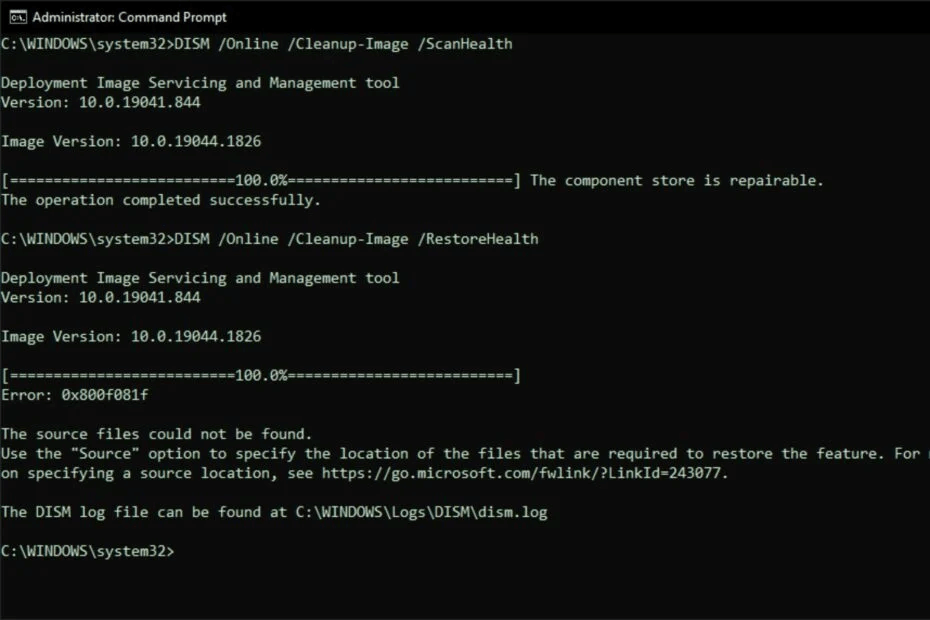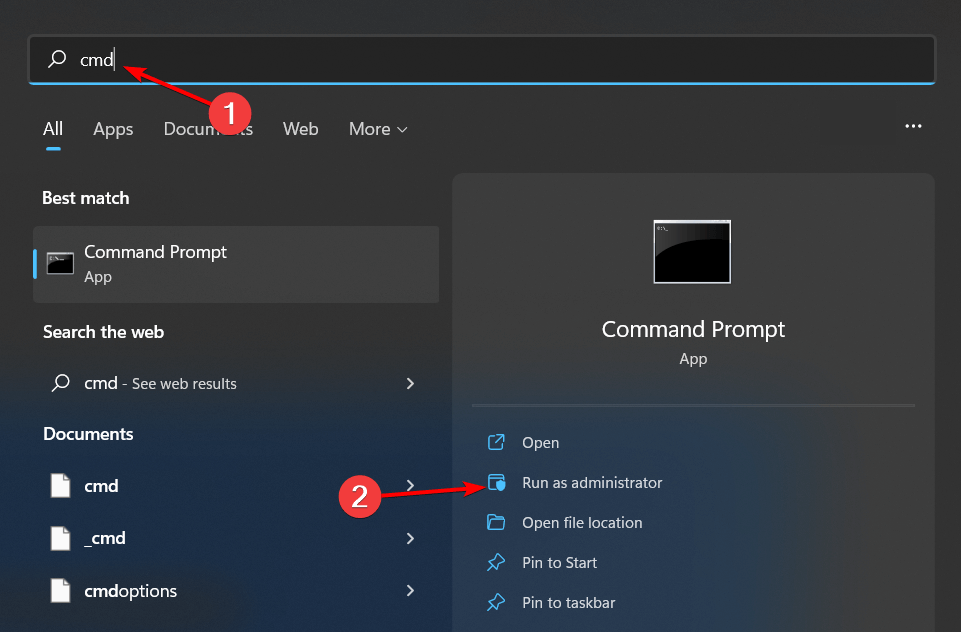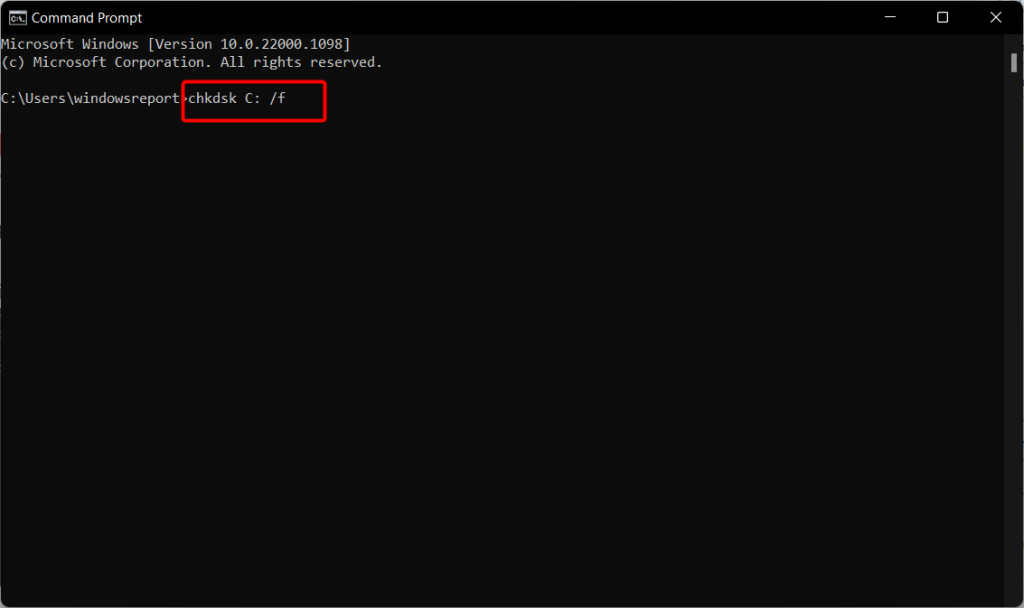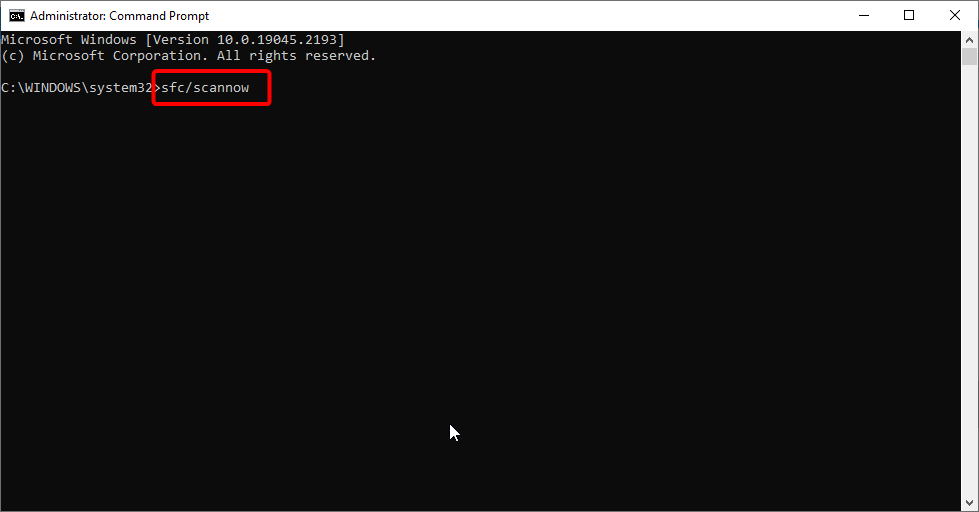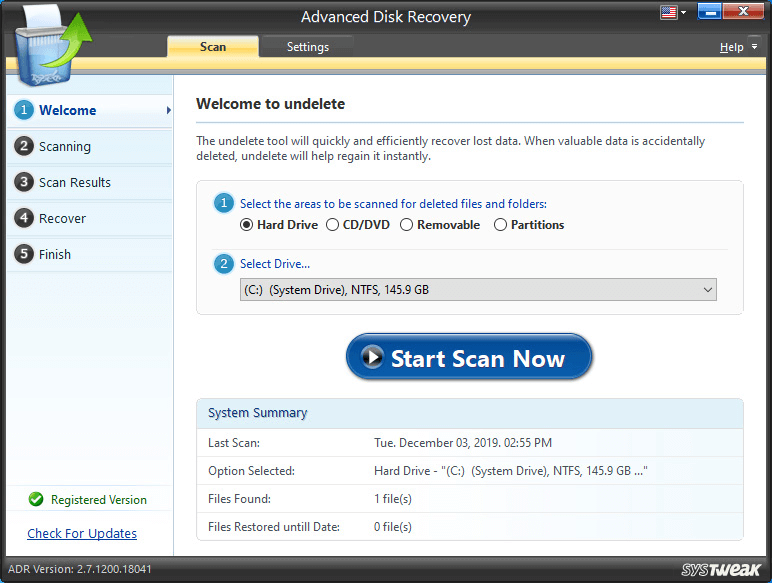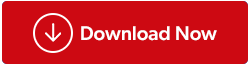Το Deployment of Image Servicing and Management, ή DISM, είναι ένα ενσωματωμένο πρόγραμμα των Windows που μπορεί να χρησιμοποιηθεί με το PowerShell ή τη γραμμή εντολών. Μία από τις εντολές του, DISM /online /cleanup-image /restorehealth, έχει πολλές προαιρετικές επιλογές. Όταν ο υπολογιστής σας αντιμετωπίζει πρόβλημα με την εκκίνηση ή την ενημέρωση του λειτουργικού του συστήματος ή εάν παρατηρήσετε τυχόν ελαττωματικά αρχεία στην εικόνα, μπορείτε να χρησιμοποιήσετε την εντολή DISM Restore Health Command. Όταν εκκινείτε το DISM online cleanup image restorehealth, θα αρχίσει να σαρώνει το σύστημά σας για κατεστραμμένα αρχεία και θα τα αντικαταστήσει με αρχεία καλής κατάστασης για να επιλύσει το πρόβλημα.
Εάν αντιμετωπίζετε προβλήματα με την εντολή DISM που έχει κολλήσει στον υπολογιστή σας, ακολουθούν μερικές μέθοδοι που συνιστώνται από ειδικούς που πρέπει να ακολουθήσετε.
Διαβάστε επίσης: Πώς να διορθώσετε το σφάλμα DISM 0x800F082F στα Windows;
Οι καλύτεροι τρόποι για τη διόρθωση του DISM /online /cleanup-image /restorehealth is Stuck
Μέθοδος 1: Περιμένετε για κάποιο χρονικό διάστημα
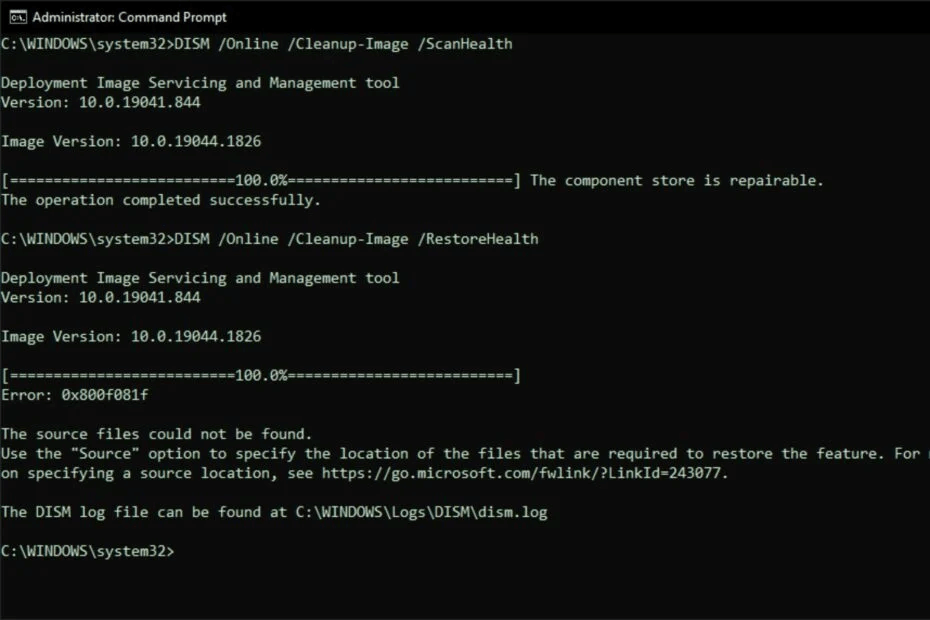
Η έκταση της βλάβης που πρέπει να διορθωθεί καθορίζει πόσο χρόνο θα διαρκέσει η αποκατάσταση της υγείας DISM. Όσο περισσότερος χρόνος χρειάζεται για να τα διορθώσετε, τόσο πιο διεφθαρμένοι είναι. Η όλη διαδικασία μπορεί να διαρκέσει αρκετές ώρες, και μπορείτε απλώς να περιμένετε και να δείτε. Εάν το ποσοστό της γραμμής προόδου δεν έχει αλλάξει για λίγο, ίσως σκεφτείτε να διορθώσετε το πρόβλημα.
Διαβάστε επίσης: 5 τρόποι για να επιλύσετε το σφάλμα Dism.exe 1392 στα Windows 10
Μέθοδος 2: Επαληθεύστε την εντολή που μόλις πληκτρολογήσατε
Πρέπει να επιβεβαιώσετε ότι η εντολή είναι ακριβής για να λειτουργεί κανονικά η διαδικασία. Τυχόν επιπλέον χώροι θα μπορούσαν να επηρεάσουν το αποτέλεσμα. Απλώς ελέγξτε προσεκτικά την εντολή.
Διαβάστε επίσης: Πώς να διορθώσετε την υψηλή χρήση CPU της διαδικασίας εξυπηρέτησης κεντρικού υπολογιστή DISM
Μέθοδος 3: Επανεκκινήστε τον υπολογιστή σας
Πολλές υπηρεσίες και προγράμματα λειτουργούν στο παρασκήνιο ενώ χρησιμοποιείτε τον υπολογιστή σας, ακόμα κι αν ορισμένα από αυτά δεν είναι απαραίτητα. Όταν ο υπολογιστής σας έχει πολλές διεργασίες και υπηρεσίες στο παρασκήνιο που εκτελούνται, μπορεί να γίνει πιο αργός και να έχει απρόβλεπτα προβλήματα, όπως το DISM /online /cleanup-image /restorehealth που διαρκεί πολύ. Απλώς επανεκκινήστε τον υπολογιστή σας για να κλείσετε τυχόν ανεπιθύμητες υπηρεσίες και προγράμματα.
Διαβάστε επίσης: Πώς να χρησιμοποιήσετε το DISM για την επιδιόρθωση των Windows 10
Μέθοδος 4: Ελέγξτε τη μνήμη RAM στον υπολογιστή σας
Εάν το μηχάνημά σας δεν έχει αρκετή μνήμη RAM, η χρήση οδηγιών DISM μπορεί να προκαλέσει προβλήματα. Το μηχάνημά σας με Windows 10 ή Windows 11 θα πρέπει να μπορεί να χειριστεί 4 GB μνήμης RAM. Το DISM /online /cleanup-image /restorehealth μπορεί εύκολα να κολλήσει κατά την εκτέλεση, εάν η μνήμη RAM είναι μικρότερη από 4 GB.
Διαβάστε επίσης: Πώς να διορθώσετε το σφάλμα "Ένα άλλο παράδειγμα εκτελείται" στα Windows;
Μέθοδος 5: Ενεργοποιήστε το CHKDSK
Για να σαρώσετε το σύστημά σας για σφάλματα και να τα διορθώσετε, εκτελέστε το CHKDSK.
Βήμα 1: Από τη γραμμή εργασιών, κάντε κλικ στο εικονίδιο αναζήτησης και πληκτρολογήστε cmd ή Γραμμή εντολών.
Βήμα 2: Το πρώτο αποτέλεσμα είναι η Γραμμή εντολών κάτω από το Best Match. Κάντε κλικ στην επιλογή Εκτέλεση ως διαχειριστής.
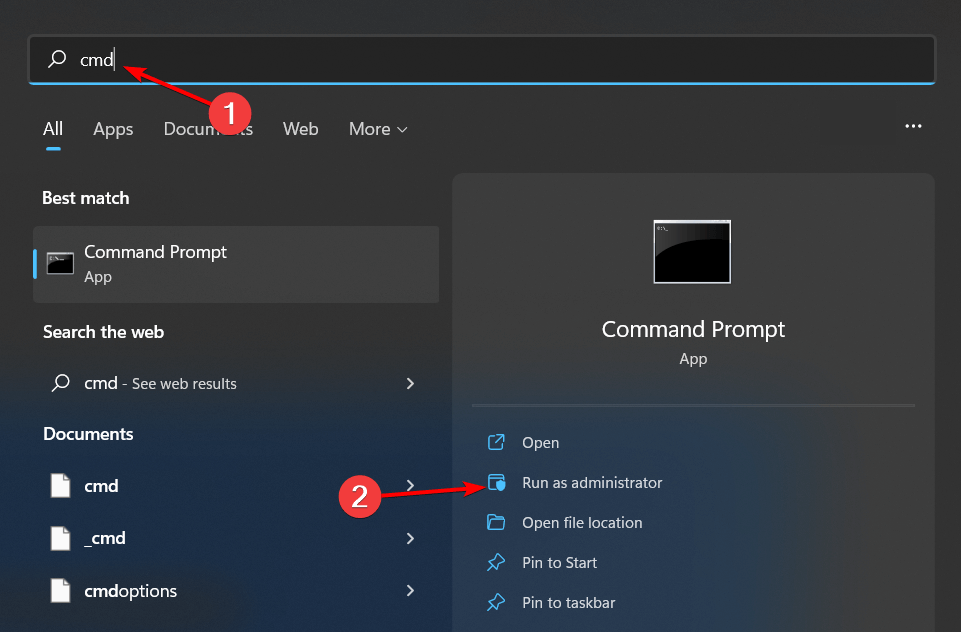
Βήμα 3: Εισαγάγετε την εντολή chkdsk C: /f /r στη γραμμή εντολών και πατήστε Enter για να την εκτελέσετε.
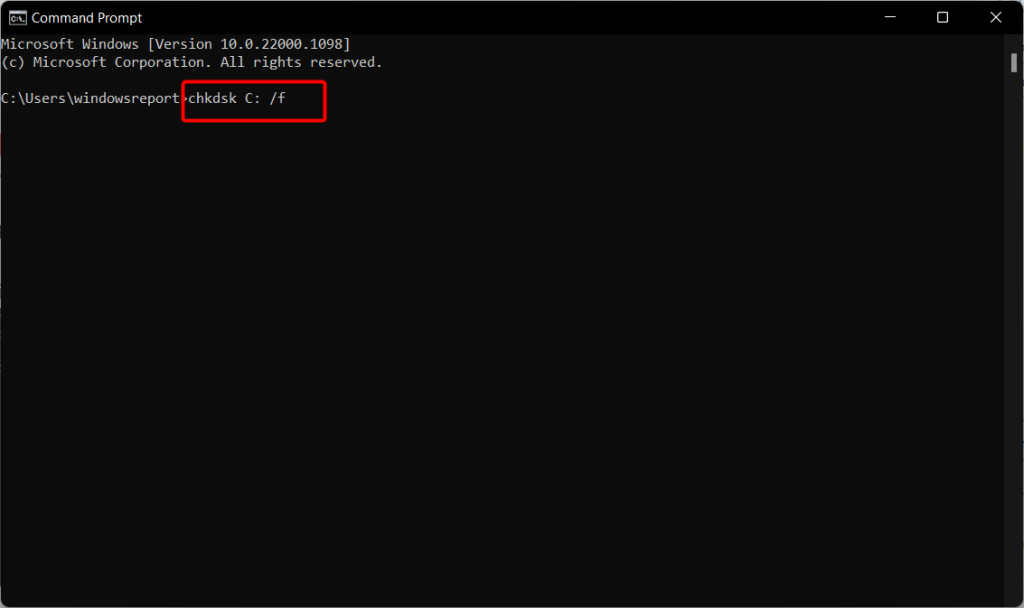
Μπορείτε να δοκιμάσετε να εκτελέσετε ξανά το DISM /online /cleanup-image /restorehealth ή το DISM.exe /online /cleanup-image /restorehealth στη γραμμή εντολών μετά την ολοκλήρωση αυτών των οδηγιών για να δείτε εάν μπορεί να ολοκληρωθεί με επιτυχία.
Διαβάστε επίσης: Πώς να διορθώσετε το σφάλμα "Η εκτέλεση κώδικα δεν μπορεί να συνεχιστεί" σε υπολογιστή με Windows;
Μέθοδος 6: Εκκινήστε το SFC
Για να διορθώσετε αρχεία συστήματος που λείπουν ή έχουν καταστραφεί στον υπολογιστή σας με Windows 10/11, χρησιμοποιήστε το πρόγραμμα System File Checker (SFC).
Βήμα 1: Ξεκινήστε τη γραμμή εντολών ως διαχειριστής.
Βήμα 2: Εκτελέστε το sfc /scannow πληκτρολογώντας το στη Γραμμή εντολών και πατώντας Enter.
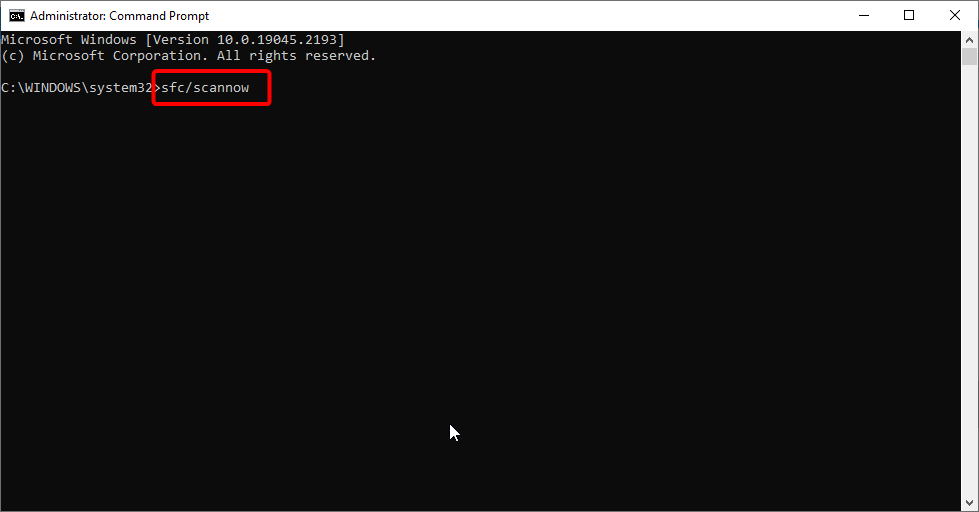
Βήμα 3: Περιμένετε μέχρι να ολοκληρωθεί η σάρωση.
Διαβάστε επίσης: Πώς να διορθώσετε το σφάλμα "Η καταχώριση ελέγχου πρόσβασης είναι κατεστραμμένη" στα Windows;
Μέθοδος 7: Ενημερώστε τα Windows
Η τελική μέθοδος για να διορθώσετε αυτό το σφάλμα είναι να εκτελέσετε όλες τις διαθέσιμες ενημερώσεις στον υπολογιστή σας με Windows. Ακολουθούν τα βήματα για να ενημερώσετε τον υπολογιστή σας:
Βήμα 1: Πατήστε Win + I για να ανοίξετε τις Ρυθμίσεις των Windows.
Βήμα 2: Κάντε κλικ στην καρτέλα Windows Update στο αριστερό πλαίσιο του παραθύρου Ρυθμίσεις

Βήμα 3: Στη συνέχεια, κάντε κλικ στο κουμπί Έλεγχος για ενημερώσεις στη δεξιά ενότητα και περιμένετε έως ότου εμφανιστούν όλες οι ενημερώσεις στην οθόνη σας.
Βήμα 4: Κάντε κλικ στο κουμπί Λήψη και εγκατάσταση κάτω από κάθε ενημέρωση και περιμένετε μέχρι να ολοκληρωθεί η διαδικασία ενημέρωσης.
Βήμα 5: Κάντε ξανά κλικ στο κουμπί Έλεγχος για ενημερώσεις για να βεβαιωθείτε ότι δεν υπάρχουν άλλες ενημερώσεις.
Βήμα 6: Επανεκκινήστε τον υπολογιστή σας και ελέγξτε εάν το πρόβλημα έχει επιλυθεί.
Διαβάστε επίσης: Οι καλύτεροι τρόποι για να διορθώσετε την προστασία πόρων των Windows που βρέθηκαν κατεστραμμένα αρχεία
Μπόνους: Χρησιμοποιήστε το Advanced Disk Recovery για να ανακτήσετε αρχεία από ελαττωματικό σκληρό δίσκο
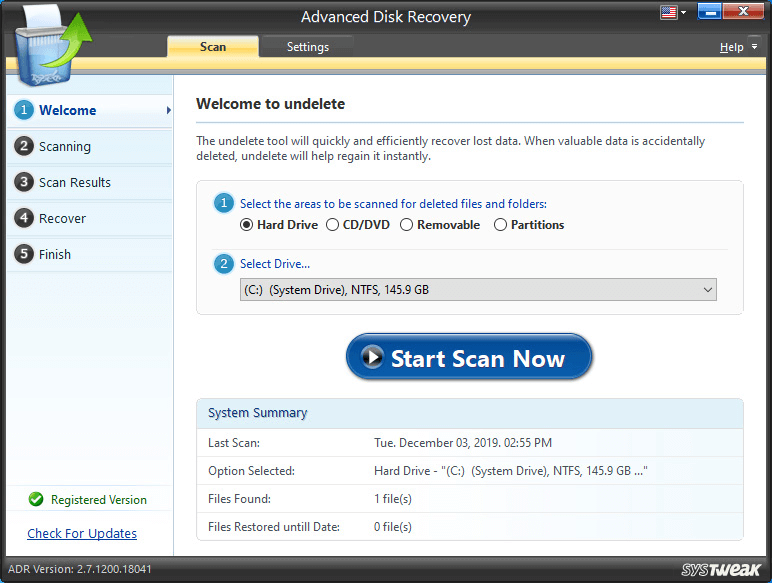
Μπορείτε να επιχειρήσετε να ανακτήσετε τα δεδομένα σας από τον παλιό σκληρό δίσκο χρησιμοποιώντας το Advanced Disk Recovery εάν εξακολουθείτε να αντιμετωπίζετε το πρόβλημα και πρέπει να αντικαταστήσετε τον σκληρό δίσκο. Με τη χρήση αυτού του λογισμικού, μπορείτε να ανακτήσετε δεδομένα που έχουν διαγραφεί κατά λάθος, κατεστραμμένα δεδομένα από σκληρούς δίσκους, ακόμη και αρχεία και φακέλους από διαμορφωμένες μονάδες δίσκου. Υποστηρίζονται όλες οι κάρτες μνήμης, οι μονάδες USB Flash και οι εξωτερικές συσκευές. Συνδέοντας τον προβληματικό σκληρό δίσκο σε άλλον υπολογιστή χρησιμοποιώντας την κατάλληλη υποδοχή σκληρού δίσκου, μπορείτε να κάνετε λήψη και εγκατάσταση αυτού του λογισμικού για να το σαρώσετε. Μπορείτε να ανακτήσετε αρχεία και φακέλους στον υπολογιστή αντιγράφων ασφαλείας με τη βοήθεια αυτού του εργαλείου.
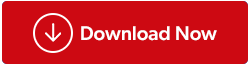
Διαβάστε επίσης: Συμβουλές ανάκτησης δεδομένων: Πρέπει και δεν πρέπει να κάνετε κατά την ανάκτηση δεδομένων
Η τελευταία λέξη για το πώς να διορθώσετε το DISM /online /cleanup-image /restorehealth έχει κολλήσει
Η εντολή DISM/online /cleanup-image /restorehealth έχει πολλά πλεονεκτήματα που περιλαμβάνουν την επαναφορά κατεστραμμένων εικόνων συστήματος. Η εντολή ξεκινά τη διαδικασία σάρωσης, η οποία διαρκεί πολύ για να ολοκληρωθεί. Αλλά είναι επίσης πιθανό να κολλήσει στο 0%. Οι καλύτερες λύσεις για το πρόβλημα "DISM /online /cleanup-image /restorehealth έχει κολλήσει" καλύφθηκαν σε αυτό το σεμινάριο.
Παρακαλούμε ενημερώστε μας στα σχόλια παρακάτω εάν έχετε οποιεσδήποτε ερωτήσεις ή συστάσεις. Θα χαρούμε να σας δώσουμε μια λύση. Δημοσιεύουμε συχνά συμβουλές, κόλπα και λύσεις σε κοινά προβλήματα που σχετίζονται με την τεχνολογία. Μπορείτε επίσης να μας βρείτε στο Facebook, το Twitter, το YouTube, το Instagram, το Flipboard και το Pinterest.